Für Alexa-Steuerung und Passwort-Freigabe
Eero 6: System-Update verknüpft Eero- und Amazon-Konto
Passend zum inzwischen angelaufenen US-Verkaufsstart der neuesten Eero 6-Generation hat die Amazon-Tochter ihren Mesh-Geräten eine App-Aktualisierung und eine überarbeitete Firmware spendiert. Das Eero-Betriebssystem eeroOS springt damit von Version v3.20.1-1 auf Ausgabe v6.0.1-27.
Neben der Unterstützung der neuen Hardware-Modelle Eero 6 und Eero 6 Pro – diese lassen sich in Deutschland vorerst noch nicht ordern – erweitert das System-Update die Mesh-Stationen um die Möglichkeit Zigbee-Smart-Home-Geräte tiefer mit Alexa zu verknüpfen.
Zudem führt die Aktualisierung eine starke Verknüpfung zwischen dem bislang weitgehend unabhängigem Eero- und dem vorhandenen Amazon-Konto ein. Das neue Miteinander soll dafür sorgen, dass sich unterstützte Geräte umgehend mit aktiven Eero-Netzwerken verbinden können. Die im Beipackzettel des Updates ebenfalls angeführten „Verbesserungen der Systemstabilität und Sicherheit“ sind obligatorisch.
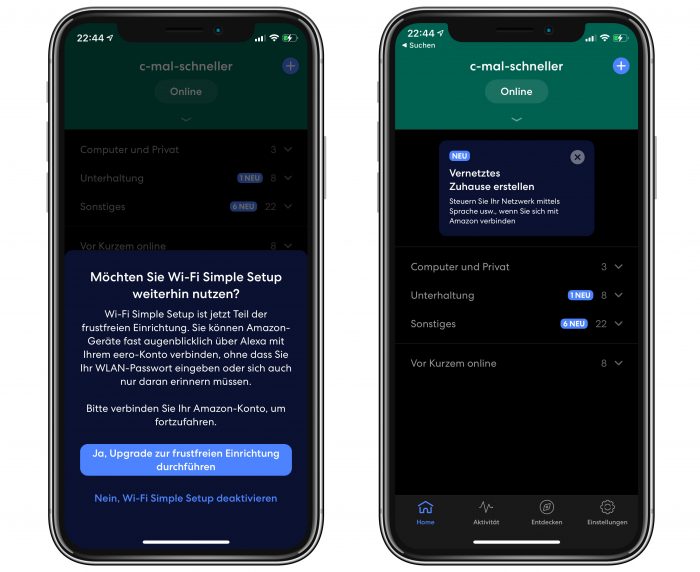
Bestandskunden sehen nach dem Update der offiziellen Eero-App damit gleich mehrere neue Bereiche. Zum einen bietet die neue App nach dem Start das sogenannte „Wi-Fi Simple Setup“ an, das laut Amazon fortan Teil der frustfreien Einrichtung neuer Amazon-Geräte ist und dafür sorgen soll, dass sich frisch georderte Echos, Kindle-Geräte und Fire TV-Sticks umgehend mit vorhandenen Eero-Netzwerken verbinden.
Zum anderen bietet die App nun an ein „Vernetztes Zuhause“ zu erstellen, in dem sich die aktiven WLAN-Geräte per Alexa-Sprachbefehl steuern lassen. Zwar bietet Eero hier schon länger einen entsprechenden Alexa-Skill an, der Bereich „Connected Home“ wurde jedoch neu in die Entdecken-Sektion der Eero-App aufgenommen.
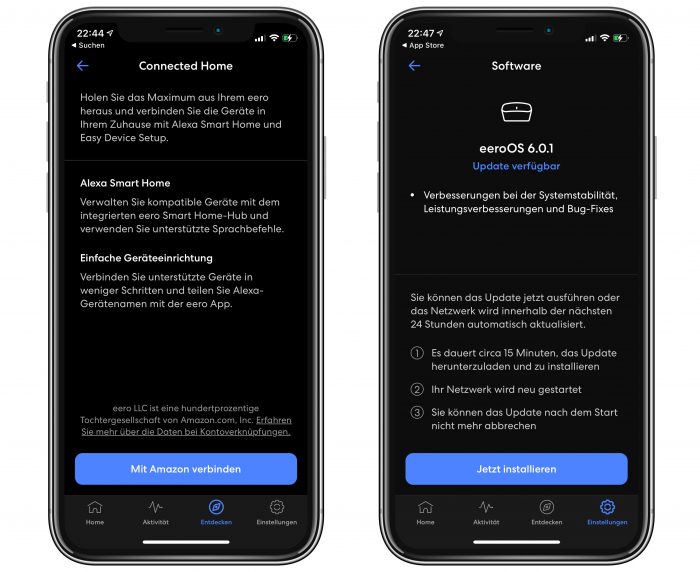
Die Verknüpfungen von Eero-Konto und Amazon-Account sind aktuell noch Optional und können auch ignoriert werden. Nutzer haben zudem die Möglichkeit die „Frustfreie Einrichtung“ in den Einstellungen ihres Amazon-Kontos komplett zu deaktivieren. Der entsprechende Punkt findet sich im Bereich „Meine Inhalte und Geräte“ > „Einstellungen“ > „Gespeicherte WLAN-Passwörter“ > „Frustfreie Einrichtung“.

Weiß man schon, wann das EERO 6 System in Dtl. verfügbar sein wird?
Heißt das, dass sich Amazon dadurch noch tiefere Einblicke in unsere Privatsphäre verschafft?
Genau das! Stört hier aber nur gefühlte 10% der Leute!
Klar, damit Amazon noch genauer alles verknüpfen kann (gesamter Netztraffic) und im nächsten Schritt dann gar noch eine Umleitung auf ihre Seiten betreibt wenn man wo anders was sucht/kaufen will.
Klar kann man das mit geeigneten Mitteln umgehen, aber der 08/15 User eben nicht und tappt noch mehr in die Amazonfalle.
Ich kaufe selber immer wieder bei Amazon und vor allem in der Vergangenheit praktisch als Standard. Aber mir wird die Macht dieses Unternehmens zu groß.
Ich hätte nie gedacht, wie schnell die Utopien aus Neuromancer wahr werden, wo nicht mehr die Staaten sondern ein paar Großkonzerne die Weltmacht unter sich aufteilen.
Und ob er HomeKit kann? :D
Kann er.
die noch 6. version hat noch keine HomeKit Freigabe.
Die Eero /Pro die man aktuell kaufen kann bei Amazon. die haben HomeKit integriert. Hat den Vorteil das nicht rausgefunkt wird, quasi ein zusätzlicher Schutz für deine HomeKit Umgebung
Ich bin kein Freund davon alles zu verknüpfen, bei mir hat bis jetzt alles noch ein eigenes Konto und das soll auch am liebsten so bleiben, klar ich hab viele Passwörter und die sind auch wirklich unterschiedlich da muss man sich halt durchfummeln aber ich persönlich habe damit kein Problem, verknüpfen möchte ich nicht auch nichts mit der neuen Apple Anmeldung und so weiter.
Ernst gemeinte Frage: Was kann ich mit HomeKit denn am Router machen?
Den am Ende verlinkten Artikel lesen. Ich denke das hat iFun sehr detailliert erklärt.